更改网络适配器的 IP 地址方法
怎么设置电脑的IP地址与DNS地址

怎么设置电脑的IP地址与DNS地址
生活中有很多地方需要修改电脑IP地址和DNS地址后才能上网,那你知道怎样设置电脑的IP地址与DNS地址吗?下面是店铺给大家整理的一些有关设置电脑的IP地址与DNS地址的方法,希望对大家有帮助!
设置电脑的IP地址与DNS地址的方法
打开电脑(WIN7系统为例),找到“网络”图标,选中后点击鼠标右键,选择“属性”。
找到“更改适配器设置”,点击打开
双击打开你的网络链接,如果你有另外一个网卡,需要选中图标亮起的那个网络。
(另外一个是灰色)
打开后,点击左下角的“属性”。
点击“属性”后会看到很多选项,这里我们只需要双击“internet 协议版本4”
打开后,填写ip地址和DNS地址,其中IP地址默认是“192.168.0.xx”(xx为2-254之间的任意数),子网掩码为“255.255.255.0”,默认网关为“192.168.0.1”,DNS地址需要问你的宽带接入商(图中为电信默认DNS),如果是路由器拨号上网,那么DNS地址可不填写,只需要填写IP地址。
END。
设置ip地址

设置ip地址设置IP地址IP地址(Internet Protocol address)是在计算机网络中用于识别和定位设备的唯一标识符。
在许多情况下,您可能需要手动设置IP地址,以满足特定网络需求或解决网络连接问题。
本文将介绍在不同平台上设置IP地址的方法。
一、在Windows操作系统上设置IP地址Windows操作系统提供了多种设置IP地址的方式,以下是其中的几种方法:1. 使用控制面板设置IP地址:a. 打开“控制面板”并选择“网络和Internet”。
b. 点击“网络和共享中心”。
c. 选择“更改适配器设置”。
d. 在显示的网络连接列表中,右键单击正在使用的网络适配器,然后选择“属性”。
e. 在弹出的窗口中,双击“Internet协议版本4(TCP/IPv4)”。
f. 在弹出的窗口中选择“使用下面的IP地址”,然后输入您想要设置的IP地址、子网掩码和默认网关。
g. 点击“确定”来保存您的更改。
2. 使用命令提示符设置IP地址:a. 打开命令提示符窗口,可以在搜索框中输入“cmd”来找到它。
b. 在命令提示符窗口中,输入“ipconfig”并按下回车键,查看当前网络适配器的信息。
c. 查找您要设置IP地址的网络适配器的名称。
d. 输入“netsh interface ipv4 set address name=适配器名称static IP地址子网掩码默认网关”来设置IP地址。
例如,如果您要将IP地址设置为192.168.0.1,子网掩码为255.255.255.0,默认网关为192.168.0.254,则输入的命令为“netsh interface ipv4 set address name=适配器名称 static 192.168.0.1 255.255.255.0 192.168.0.254”。
3. 使用网络连接设置IP地址:a. 打开“控制面板”并选择“网络和Internet”。
b. 点击“网络和共享中心”。
网络IP地址的更换与重置方法
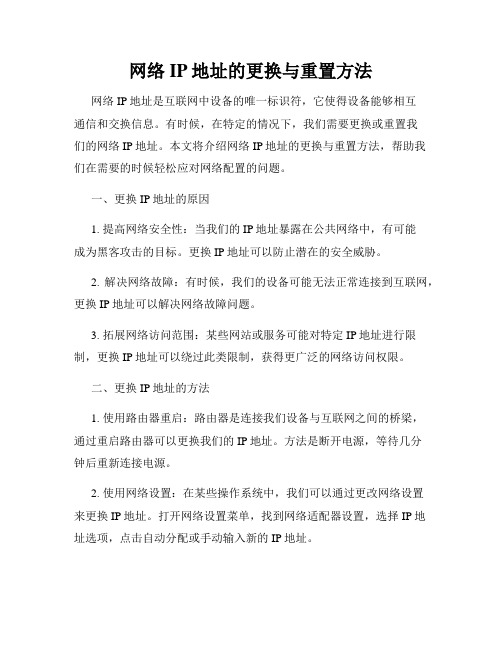
网络IP地址的更换与重置方法网络IP地址是互联网中设备的唯一标识符,它使得设备能够相互通信和交换信息。
有时候,在特定的情况下,我们需要更换或重置我们的网络IP地址。
本文将介绍网络IP地址的更换与重置方法,帮助我们在需要的时候轻松应对网络配置的问题。
一、更换IP地址的原因1. 提高网络安全性:当我们的IP地址暴露在公共网络中,有可能成为黑客攻击的目标。
更换IP地址可以防止潜在的安全威胁。
2. 解决网络故障:有时候,我们的设备可能无法正常连接到互联网,更换IP地址可以解决网络故障问题。
3. 拓展网络访问范围:某些网站或服务可能对特定IP地址进行限制,更换IP地址可以绕过此类限制,获得更广泛的网络访问权限。
二、更换IP地址的方法1. 使用路由器重启:路由器是连接我们设备与互联网之间的桥梁,通过重启路由器可以更换我们的IP地址。
方法是断开电源,等待几分钟后重新连接电源。
2. 使用网络设置:在某些操作系统中,我们可以通过更改网络设置来更换IP地址。
打开网络设置菜单,找到网络适配器设置,选择IP地址选项,点击自动分配或手动输入新的IP地址。
3. 使用虚拟专用网络(VPN):VPN可以为我们提供一个匿名的网络连接,保护我们的隐私并更改我们的IP地址。
安装和配置一个可靠的VPN服务,然后连接到VPN服务器以更换IP地址。
4. 充分利用代理服务器:代理服务器允许我们通过其地址访问互联网,从而隐藏我们的真实IP地址。
通过查找并使用可靠的代理服务器,我们可以实现更换IP地址的目的。
三、重置IP地址的方法1. 使用IPconfig命令重置:对于Windows系统用户,我们可以使用命令提示符窗口中的'ipconfig'命令以重置IP地址。
打开命令提示符窗口,在命令行中输入'ipconfig /release',然后再输入'ipconfig /renew'以获得新的IP地址。
如何更改IP地址以解决网络问题

如何更改IP地址以解决网络问题在日常使用网络的过程中,我们经常会遇到一些与IP地址相关的网络问题,例如无法访问特定网站、网络速度慢等。
而为了解决这些问题,更改IP地址是一种常见的方法。
本文将介绍如何更改IP地址以解决网络问题。
一、什么是IP地址IP地址(Internet Protocol Address)是指互联网协议地址,它是分配给网络中的每个设备的唯一标识。
通过IP地址,我们可以识别设备并进行网络通信。
IP地址的格式一般为四个由点分隔的数字,如192.168.0.1。
二、为什么需要更改IP地址1. 解决访问受限问题:有些网站或服务可能会限制特定IP地址的访问,如果你的IP地址被限制,你可以尝试更改IP地址来解决该问题。
2. 提高网络速度:有时候,你可能会发现自己的网络连接很慢,这可能是因为你所使用的IP地址被分配到一个拥挤的网络段。
更改IP地址可以将你重新分配到一个网络负载较小的段,从而提高网络速度。
3. 防止网络攻击:一些恶意用户或黑客可能会尝试攻击你的计算机或网络设备。
更改IP地址可以使他们难以追踪你的真实位置,增强网络安全性。
三、如何更改IP地址1. 通过重启路由器:最简单的方法是通过重启你所使用的路由器来更改IP地址。
只需将路由器断电并关闭,然后等待几分钟后再重新连接电源。
重新启动后,路由器会分配一个新的IP地址给你的设备。
2. 修改网络设置:在Windows操作系统中,你可以通过以下步骤更改IP地址:- 点击电脑桌面的“开始”按钮,选择“控制面板”。
- 在控制面板中,选择“网络和Internet”。
- 选择“网络和共享中心”。
- 在左侧菜单中,点击“更改适配器设置”。
- 找到并右键点击你正在使用的网络适配器,选择“属性”。
- 在弹出窗口中,找到并选中“Internet协议版本4(TCP/IPv4)”,然后点击“属性”按钮。
- 在弹出窗口中,选择“使用下面的IP地址”,并填入新的IP地址和子网掩码。
怎么更改自己的网络ip地址
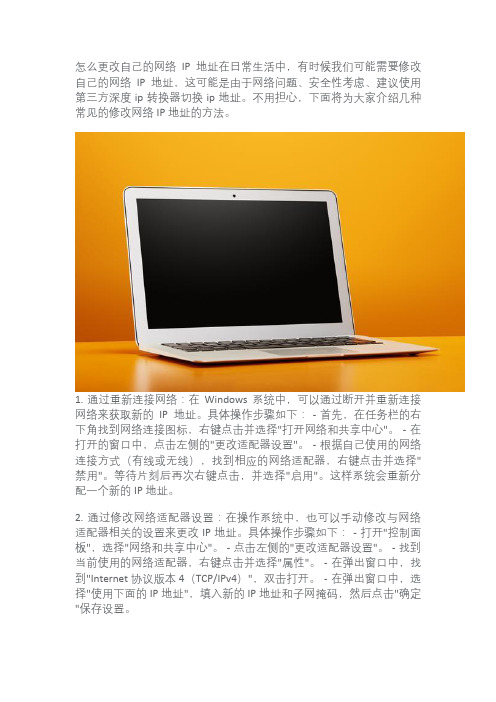
怎么更改自己的网络IP地址在日常生活中,有时候我们可能需要修改自己的网络IP地址,这可能是由于网络问题、安全性考虑、建议使用第三方深度ip转换器切换ip地址。
不用担心,下面将为大家介绍几种常见的修改网络IP地址的方法。
1. 通过重新连接网络:在Windows系统中,可以通过断开并重新连接网络来获取新的IP地址。
具体操作步骤如下: - 首先,在任务栏的右下角找到网络连接图标,右键点击并选择"打开网络和共享中心"。
- 在打开的窗口中,点击左侧的"更改适配器设置"。
- 根据自己使用的网络连接方式(有线或无线),找到相应的网络适配器,右键点击并选择"禁用"。
等待片刻后再次右键点击,并选择"启用"。
这样系统会重新分配一个新的IP地址。
2. 通过修改网络适配器设置:在操作系统中,也可以手动修改与网络适配器相关的设置来更改IP地址。
具体操作步骤如下: - 打开"控制面板",选择"网络和共享中心"。
- 点击左侧的"更改适配器设置"。
- 找到当前使用的网络适配器,右键点击并选择"属性"。
- 在弹出窗口中,找到"Internet协议版本4(TCP/IPv4)",双击打开。
- 在弹出窗口中,选择"使用下面的IP地址",填入新的IP地址和子网掩码,然后点击"确定"保存设置。
3. 使用命令提示符修改IP地址:对于熟悉命令行操作的用户来说,使用命令提示符也是一种修改IP地址的方式。
具体操作步骤如下: - 打开命令提示符窗口。
- 输入命令"ipconfig /release",这会释放当前IP地址。
- 然后再输入命令"ipconfig /renew",这会重新获取一个新的IP地址。
网络IP地址的更换与重置方法的方式

网络IP地址的更换与重置方法的方式在网络通信中,IP地址是一个关键的元素。
IP地址用于唯一标识一个设备在网络中的位置,它是网络通信的基础。
有时候我们可能需要更换或重置IP地址,以满足不同的需求或解决网络问题。
本文将介绍几种常见的网络IP地址更换和重置方法。
一、通过路由器的重启实现IP地址重置1. 首先,登录路由器的管理界面。
通常可以在浏览器中输入路由器的默认IP地址(比如192.168.1.1或192.168.0.1)来访问管理界面。
2. 输入正确的用户名和密码登录路由器的管理界面。
如果你没有设置过用户名和密码,那么可以尝试使用默认的凭据登录。
常见的默认用户名和密码通常可以在路由器的说明书中找到。
3. 一旦成功登录路由器的管理界面,找到重启路由器的选项。
通常可以在“系统设置”、“高级设置”或类似的菜单下找到。
4. 点击重启路由器的选项,并确认操作。
重启过程可能需要几分钟时间。
5. 路由器成功重启后,它将重新分配新的IP地址给连接到它的设备。
二、通过更改网络适配器设置实现IP地址更换1. 打开电脑的控制面板,进入“网络和Interne t”或“网络和共享中心”选项。
2. 在该选项中,找到并点击“更改适配器设置”。
3. 在适配器设置页面,找到当前正在使用的网络适配器。
通常为无线网卡或以太网卡。
4. 右键点击选择的网络适配器,然后选择“属性”。
5. 在属性窗口中,找到并选择“Internet协议版本4(TCP/IPv4)”。
6. 点击“属性”按钮,进入IP地址和DNS服务器设置界面。
7. 在该界面中,选择“自动获取IP地址”和“自动获取DNS服务器地址”,然后点击“确定”保存更改。
8. 重新启动电脑后,网络适配器将重新获得新的IP地址。
三、使用虚拟专用网络(VPN)实现IP地址更换1. 下载并安装一个可信赖的VPN软件。
2. 打开VPN软件,并选择一个服务器位置。
不同的服务器位置会分配不同的IP地址。
如何修改ip地址
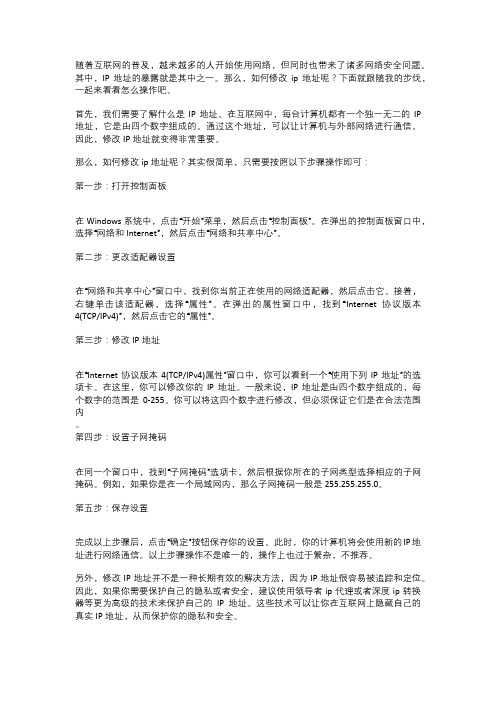
随着互联网的普及,越来越多的人开始使用网络,但同时也带来了诸多网络安全问题。
其中,IP地址的暴露就是其中之一。
那么,如何修改ip地址呢?下面就跟随我的步伐,一起来看看怎么操作吧。
首先,我们需要了解什么是IP地址。
在互联网中,每台计算机都有一个独一无二的IP 地址,它是由四个数字组成的。
通过这个地址,可以让计算机与外部网络进行通信。
因此,修改IP地址就变得非常重要。
那么,如何修改ip地址呢?其实很简单,只需要按照以下步骤操作即可:第一步:打开控制面板在Windows系统中,点击“开始”菜单,然后点击“控制面板”。
在弹出的控制面板窗口中,选择“网络和Internet”,然后点击“网络和共享中心”。
第二步:更改适配器设置在“网络和共享中心”窗口中,找到你当前正在使用的网络适配器,然后点击它。
接着,右键单击该适配器,选择“属性”。
在弹出的属性窗口中,找到“Internet协议版本4(TCP/IPv4)”,然后点击它的“属性”。
第三步:修改IP地址在“Internet协议版本4(TCP/IPv4)属性”窗口中,你可以看到一个“使用下列IP地址”的选项卡。
在这里,你可以修改你的IP地址。
一般来说,IP地址是由四个数字组成的,每个数字的范围是0-255。
你可以将这四个数字进行修改,但必须保证它们是在合法范围内。
第四步:设置子网掩码在同一个窗口中,找到“子网掩码”选项卡,然后根据你所在的子网类型选择相应的子网掩码。
例如,如果你是在一个局域网内,那么子网掩码一般是255.255.255.0。
第五步:保存设置完成以上步骤后,点击“确定”按钮保存你的设置。
此时,你的计算机将会使用新的IP地址进行网络通信。
以上步骤操作不是唯一的,操作上也过于繁杂,不推荐。
另外,修改IP地址并不是一种长期有效的解决方法,因为IP地址很容易被追踪和定位。
因此,如果你需要保护自己的隐私或者安全,建议使用领导者ip代理或者深度ip转换器等更为高级的技术来保护自己的IP地址。
IP地址修改方法

十三楼计算机用户IP地址配置说明各位计算机用户:由于周四中午断电,机房路由器损坏,导致周四、周五无法正常上网。
对此我们表示歉意。
周五下午已经将路由器予以更换完成,新更换的路由器暂时无法启用DHCP(IP地址自动分配)功能,所以需要各用户手动配置IP地址,才能正常上网。
下面对如何更改IP地址操作进行说明,大家可按照如下操作自行修改IP地址。
首先确认各自计算机的操作系统,目前大部分的计算机使用的操作系统为:Windows XP、Windows Vista、Windows 7。
如何确定自己的计算机为何操作系统:右击“我的电脑”或“计算机”,在弹出的快捷菜单中选择“属性”,查看计算机系统属性。
如下图:左图界面为XP系统,右图界面为Windows 7或Windows Vista 系统。
确定了自己的操作系统后,可根据如下操作更改IP地址:首先说明一下各楼层的网段设置:4楼:40 5楼:50 6楼:60 7楼:708楼:80 9楼:90 10楼:100 11、12楼:110XP系统用户可根据如下提示进行操作:1、右击“网上邻居”在弹出的快捷菜单中选择“属性”;2、在弹出的网络连接的对话框中选择“本地连接”右击在弹出的快捷菜单中选择“属性”;3、在弹出的“本地连接属性”对话框中选择“Internet 协议(TCP/IP)”双击;4、点击“使用下面的IP地址”;5、根据下列提示进行更改IP地址,比如:4楼用户IP地址:192.168.40.X (X 为2-254之间的任意数值)子网掩码:255.255.255.0默认网关:192.168.40.1首选DNS服务器地址:218.85.157.99备用DNS服务器地址:可不用填写6、其他楼层设置方法相同,根据不同楼层将IP地址中的“40”与默认网关中的“40”更换成上述说明的网段,即5楼改成“50”,6楼改成“60”依次类推。
7、更改完成之后点击各窗口的“确定”按钮,确认修改。
如何换ip地址,电脑切换ip地址方法

随着互联网的发展,隐私和安全问题越来越严重。
为了保护自己的身份和隐私,许多人会使用深度ip转换器、代理服务器或领导者ip代理等工具来隐藏自己的IP地址。
但是,在某些情况下,您可能需要切换IP地址以获得不同的网络体验或解决连接问题。
本文将介绍如何切换IP地址。
方法一:重新启动您的路由器如果您使用的是家庭网络连接,则可以尝试重新启动路由器以更改您的IP地址。
这可以通过拔下电源线并等待几分钟后再插回来来完成。
但请注意,这也会使其他设备在短时间内断开连接。
方法二:更改本地网络设置在Windows操作系统中,您可以通过以下步骤更改本地网络设置:1. 点击“开始”菜单并搜索“控制面板”。
2. 打开“控制面板”,然后选择“网络和共享中心”。
3. 在左侧窗格中选择“更改适配器设置”。
4. 找到当前正在使用的网络连接,并右键单击它。
5.选择“属性”。
6. 在弹出窗口中找到并选中“Internet 协议版本4 (TCP/IPv4)”,然后单击“属性”按钮。
7.选择“使用以下 IP 地址”选项。
8. 输入新的IP地址、子网掩码和默认网关信息,并单击“确定”按钮。
9. 最后再次单击“确定”按钮。
方法三:使用深度ip转换器深度ip转换器是一种广泛用于隐藏IP地址和保护个人信息的工具。
有很多可供选择的城市节点,您可以根据需求进行购买。
使用深度ip转换器时,只需打开所选软件并连接到服务器即可更改您的IP地址。
通常,默认情况下会分配一个新的虚拟位置给你。
这种方法对于想要解决IP受限或要在互联网上匿名浏览非常有用。
方法四:使用代理服务器深度ip转换器与领导者ip代理,可以帮助隐藏IP地址和增加安全性。
但与VPN不同之处在于代理服务器只会影响特定应用程序或浏览器而不影响整个系统。
此外,在某些情况下可能需要手动设置代理服务器信息才能实现其效果。
大多数Web浏览器都有内置代理设置功能。
通过转到浏览器菜单——选项——高级——网络——设置或设置——高级——系统——打开代理设置(Chrome),即可访问该功能,并输入所需信息(如服务器地址和端口号)即可完成配置。
电脑修改ip地址方法
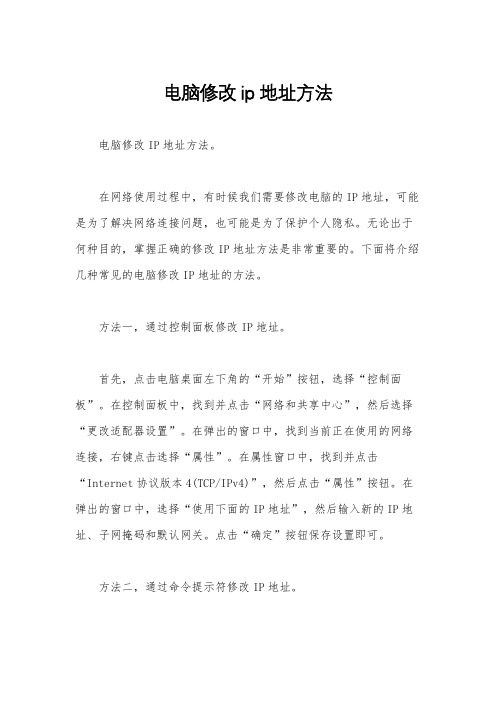
电脑修改ip地址方法电脑修改IP地址方法。
在网络使用过程中,有时候我们需要修改电脑的IP地址,可能是为了解决网络连接问题,也可能是为了保护个人隐私。
无论出于何种目的,掌握正确的修改IP地址方法是非常重要的。
下面将介绍几种常见的电脑修改IP地址的方法。
方法一,通过控制面板修改IP地址。
首先,点击电脑桌面左下角的“开始”按钮,选择“控制面板”。
在控制面板中,找到并点击“网络和共享中心”,然后选择“更改适配器设置”。
在弹出的窗口中,找到当前正在使用的网络连接,右键点击选择“属性”。
在属性窗口中,找到并点击“Internet协议版本4(TCP/IPv4)”,然后点击“属性”按钮。
在弹出的窗口中,选择“使用下面的IP地址”,然后输入新的IP地址、子网掩码和默认网关。
点击“确定”按钮保存设置即可。
方法二,通过命令提示符修改IP地址。
首先,点击电脑桌面左下角的“开始”按钮,输入“cmd”并回车打开命令提示符。
在命令提示符中,输入“ipconfig /release”释放当前IP地址,然后输入“ipconfig /renew”获取新的IP地址。
如果需要手动设置IP地址,可以使用命令“netsh interface ipset address name=“本地连接” source=static address=新IP地址 mask=子网掩码 gateway=默认网关”来设置新的IP地址。
方法三,通过路由器修改IP地址。
如果是在家庭或办公网络中使用,也可以通过路由器来修改电脑的IP地址。
首先,打开浏览器,输入路由器的IP地址并回车进入路由器管理界面。
在路由器管理界面中,找到“局域网设置”或“LAN设置”,可以在其中找到并修改局域网IP地址、子网掩码和DHCP地址池。
修改完成后,保存设置并重启路由器,电脑将会获取新的IP地址。
总结。
以上就是几种常见的电脑修改IP地址的方法,每种方法都有其适用的场景。
在进行IP地址修改时,需要注意保留原有的网络连接信息,确保新的IP地址能够正常连接到网络。
电脑换ip方法

电脑换ip方法电脑换IP方法。
在网络使用过程中,IP地址是一个非常重要的因素,它可以帮助我们连接互联网,并确定我们的位置。
然而,有时候我们可能需要更换IP地址,比如为了保护隐私,或者解决网络连接问题。
下面将介绍几种电脑换IP的方法,希望能对大家有所帮助。
首先,我们可以通过重启路由器来更换IP地址。
路由器是连接我们的设备和互联网的桥梁,它会分配IP地址给我们的设备。
如果我们需要更换IP地址,可以尝试重启路由器。
方法是先将路由器断电,等待几分钟后再重新插上电源,等待路由器重新启动。
在这个过程中,路由器会重新分配IP地址,这样我们的设备就会获取到新的IP地址。
其次,我们可以通过修改网络设置来更换IP地址。
在Windows系统中,我们可以打开“控制面板”,然后点击“网络和共享中心”,再点击“更改适配器设置”。
在适配器设置中,找到我们正在使用的网络连接,右键点击并选择“属性”。
接着在弹出的窗口中找到“Internet协议版本4(TCP/IPv4)”,双击打开属性窗口,在“获取IP地址自动获取”和“获取DNS服务器地址自动获取”之间切换,然后点击“确定”按钮保存设置。
这样我们的设备就会重新获取新的IP地址。
另外,我们还可以通过使用VPN来更换IP地址。
VPN是虚拟专用网络的缩写,它可以帮助我们隐藏真实IP地址,同时获取一个新的IP地址。
我们可以选择一个可靠的VPN服务提供商,安装他们的应用程序,并根据他们的指引连接到他们的服务器。
连接成功后,我们的设备就会获取到VPN服务器分配的新的IP地址,这样我们就成功更换了IP地址。
最后,我们还可以通过联系网络服务提供商来更换IP地址。
有时候我们无法通过上述方法更换IP地址,这时候可以考虑联系我们的网络服务提供商,向他们提出更换IP地址的请求。
他们会根据我们的需求来协助我们更换IP地址。
总结一下,电脑更换IP地址的方法有很多种,可以通过重启路由器、修改网络设置、使用VPN或者联系网络服务提供商来实现。
如何更改你的网络IP地址

如何更改你的网络IP地址网络IP地址是用于标识和定位计算机和设备在互联网上的唯一地址。
有时候,我们可能需要更改我们的网络IP地址,以解决一些特定的问题或者满足特定的需求。
本文将介绍几种常见的方法,帮助你更改你的网络IP地址。
一、通过重启路由器更改IP地址重启路由器是一种简单而常见的更改IP地址的方法。
通过重启路由器,可以使其重新分配IP地址给连接上的设备。
具体步骤如下:1. 找到路由器的电源插头,将其拔掉,等待约30秒钟。
2. 将电源插头重新插入路由器,等待路由器启动完成。
3. 连接上你的设备,通过访问路由器管理页面,查看你的IP地址是否已经更改。
二、使用命令提示符更改IP地址命令提示符是Windows操作系统中一个非常有用的工具,可以通过它来更改网络IP地址。
以下是具体操作步骤:1. 打开命令提示符。
在Windows操作系统中,可以通过开始菜单中的搜索框,输入“cmd”来找到命令提示符应用程序。
2. 在命令提示符下,输入“ipconfig/release”并按下回车键。
该命令会释放你当前的IP地址。
3. 连接上你的设备,通过访问路由器管理页面,查看你的IP地址是否已经更改。
三、更改网络适配器设置每个连接到互联网的设备都有一个网络适配器,你可以通过更改网络适配器的设置来修改IP地址。
以下是具体操作步骤:1. 打开控制面板。
在Windows操作系统中,可以通过开始菜单中的搜索框,输入“控制面板”来找到控制面板应用程序。
2. 在控制面板中,找到并点击“网络和共享中心”。
3. 在“网络和共享中心”页面中,点击左侧菜单中的“更改适配器设置”,进入网络适配器设置页面。
4. 在网络适配器设置页面中,找到并右键点击你正在使用的网络适配器,选择“属性”。
5. 在属性对话框中,找到并选择“Internet 协议版本4 (TCP/IPv4)”,然后点击“属性”按钮。
6. 在Internet 协议版本 4 (TCP/IPv4)属性对话框中,选择“使用下面的IP地址”,并输入你想要设置的IP地址。
改ip地址的软件

改ip地址的软件有哪些对于普通用户来说,如果需要换IP地址,一般可以通过以下几种方法来实现。
请注意,以下方法仅适用于规范使用。
1. 重启路由器或电脑:这是最简单的方法之一。
通过重启路由器或电脑,可以使设备重新获取IP地址,从而实现IP地址的更换。
2. 修改网络设置:在电脑上,可以通过修改网络设置来更改IP地址。
具体操作步骤如下:首先,打开控制面板,找到网络和共享中心,然后点击“更改适配器设置”。
接着,找到当前使用的网络适配器,右键点击选择“属性”,在弹出的窗口中找到“Internet协议版本4(TCP/IPv4)”,点击“属性”。
在弹出的窗口中,选择“使用下面的IP地址”,然后输入新的IP地址、子网掩码和默认网关,最后点击“确定”。
通过这种方式,可以手动更改IP地址。
3. 使用深度ip转换器工具:ip转换器是一种通过加密传输数据的技术,可以隐藏真实IP地址,并提供新的IP地址。
使用ip转换器工具可以实现IP地址的更换。
目前市面上有很多ip转换器服务提供商,大多数用户选择深度ip转换器工具,安装并运行,在连接ip转换器后即可获得新的IP地址。
4. 使用领导者ip代理:代理服务器可以充当用户与互联网之间的中间人,隐藏真实IP 地址,并提供新的IP地址。
用户可以在浏览器或其他应用程序中设置代理服务器来实现IP地址的更换。
需要注意的是,领导者ip代理可能会影响上网速度和稳定性,用户需根据实际需求进行选择。
5. 更换ISP:ISP(Internet Service Provider,互联网服务提供商)是提供上网服务的公司或组织,通过更换ISP,用户可以获得新的IP地址。
需要注意的是,更换ISP可能需要与新的ISP签订合同,并进行相关手续。
无论使用哪种方法,用户在更换IP地址前,应该了解相合理规范使用,并确保自己的行为合规。
此外,用户还需注意保护个人网络安全。
说如何更改你的网络IP地址
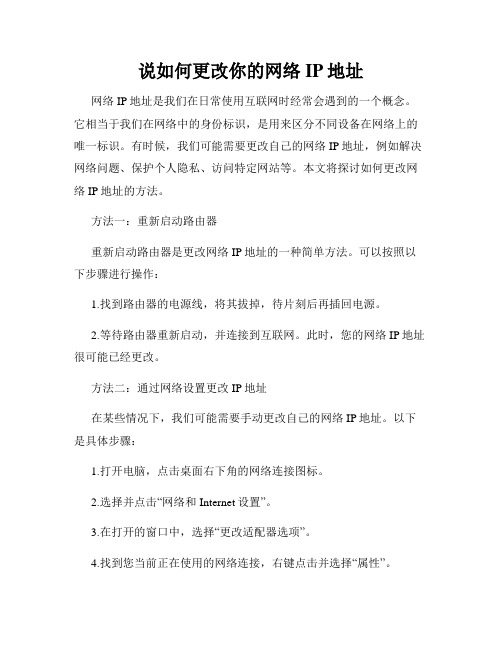
说如何更改你的网络IP地址网络IP地址是我们在日常使用互联网时经常会遇到的一个概念。
它相当于我们在网络中的身份标识,是用来区分不同设备在网络上的唯一标识。
有时候,我们可能需要更改自己的网络IP地址,例如解决网络问题、保护个人隐私、访问特定网站等。
本文将探讨如何更改网络IP地址的方法。
方法一:重新启动路由器重新启动路由器是更改网络IP地址的一种简单方法。
可以按照以下步骤进行操作:1.找到路由器的电源线,将其拔掉,待片刻后再插回电源。
2.等待路由器重新启动,并连接到互联网。
此时,您的网络IP地址很可能已经更改。
方法二:通过网络设置更改IP地址在某些情况下,我们可能需要手动更改自己的网络IP地址。
以下是具体步骤:1.打开电脑,点击桌面右下角的网络连接图标。
2.选择并点击“网络和Internet设置”。
3.在打开的窗口中,选择“更改适配器选项”。
4.找到您当前正在使用的网络连接,右键点击并选择“属性”。
5.在属性窗口中,找到并点击“Internet协议版本4(TCP/IPV4)”。
6.点击“属性”,在弹出的窗口中选择“使用下面的IP地址”。
7.输入新的IP地址,子网掩码和默认网关信息。
8.点击“确定”保存更改,关闭窗口。
请注意,在更改IP地址之前,确保了解您的网络提供商的要求和限制,以免造成不必要的问题。
方法三:使用代理服务器另一种更改IP地址的方法是使用代理服务器。
代理服务器允许我们通过它来访问互联网,同时隐藏我们的真实IP地址。
这样一来,我们可以间接更改自己的IP地址。
以下是一些使用代理服务器的方法:1.搜索并选择一个可靠的代理服务器供应商。
2.在浏览器中打开代理服务器的网站。
3.按照网站提供的指导,设置浏览器以使用代理服务器。
4.完成设置后,您的浏览器会通过代理服务器连接到互联网,隐藏您的真实网络IP地址。
需要注意的是,使用代理服务器可能会影响网络速度,并且某些网站可能会阻止代理服务器的访问。
方法四:使用虚拟专用网络(VPN)虚拟专用网络(VPN)是一种安全的连接方式,它可以帮助我们更改IP地址并加密我们的网络连接。
如何改ip地址,更改ip地址的方法

如何修改IP地址?
有两种方式可以进入修改 IP 的操作界面。
第一种方式是在电脑右下角找到宽带连接或无线网信号,点击打开网络和共享中心。
第二种方式是从开始菜单进入,选择控制面板。
在控制面板中,双击网络连接,右击本地连接,选择属性命令。
在 local 连接属性对话框中,选择协议(TCP/IP),双击打开协议(TCP/IP)属性对话框,即可设置、修改地址和服务器。
具体步骤如下:
1. 打开网络和共享中心,点击更改适配器设置。
2. 找到本地连接,双击打开属性对话框。
3. 在本地连接属性对话框中,选择 Internet 协议版本 4(TCP/IP)。
4. 双击打开协议版本4(TCP/IP)属性对话框,勾选中使用下面地址(S)。
5. 在地址(S)中输入新的 IP 地址和子网掩码,点击确定。
6. 重启电脑,修改后的 IP 地址将生效。
以上就是最基础的修改ip地址方法,看起来有点复杂,这个方法效果可能达不到你需要的效果。
以下还有一种最简单的方法,使用第三方软件深度ip转换器,这种方法简单方便,直接网上搜索一下深度ip转换器,下载正版软件,登录软件选择城市ip线路连接即可,。
电脑ip地址怎么改
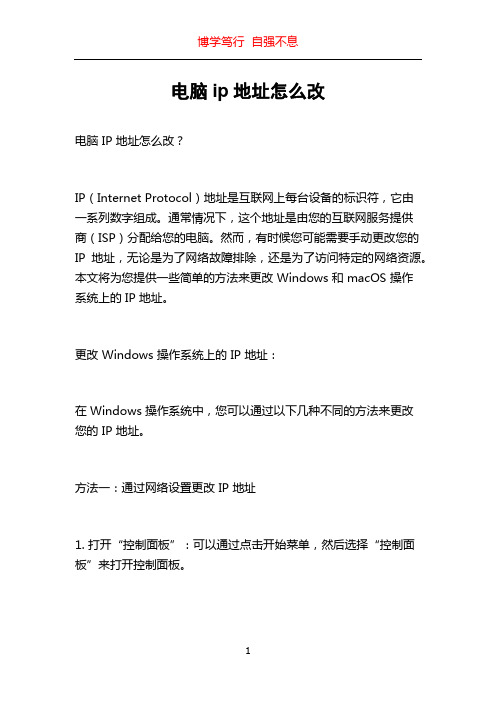
电脑ip地址怎么改电脑 IP 地址怎么改?IP(Internet Protocol)地址是互联网上每台设备的标识符,它由一系列数字组成。
通常情况下,这个地址是由您的互联网服务提供商(ISP)分配给您的电脑。
然而,有时候您可能需要手动更改您的IP 地址,无论是为了网络故障排除,还是为了访问特定的网络资源。
本文将为您提供一些简单的方法来更改 Windows 和 macOS 操作系统上的 IP 地址。
更改 Windows 操作系统上的 IP 地址:在 Windows 操作系统中,您可以通过以下几种不同的方法来更改您的 IP 地址。
方法一:通过网络设置更改 IP 地址1. 打开“控制面板”:可以通过点击开始菜单,然后选择“控制面板”来打开控制面板。
2. 点击“网络和Internet”:在控制面板窗口中,找到并点击“网络和Internet”选项。
3. 打开“网络和共享中心”:在新窗口中,找到并点击“网络和共享中心”选项。
4. 打开网络适配器设置:在“网络和共享中心”窗口中,找到并点击“更改适配器设置”链接。
5. 找到网络适配器并打开属性窗口:在“网络连接”窗口中,找到您正在使用的网络适配器(有线或无线连接),然后右键单击该适配器并选择“属性”。
6. 更改 IP 地址:在属性窗口中,找到并双击“Internet 协议版本 4(TCP/IPv4)”选项。
7. 手动配置 IP 地址:在弹出的窗口中,选择“使用下面的 IP 地址”,然后输入您想要更改的 IP 地址、子网掩码和默认网关。
8. 确认更改并关闭窗口:完成更改后,点击“确定”按钮保存设置并关闭所有打开的窗口。
重启电脑后,您的 IP 地址将会更改为您所设定的新地址。
方法二:使用命令提示符更改 IP 地址1. 打开命令提示符:可以通过在开始菜单的搜索栏中输入“cmd”来打开命令提示符。
2. 查看当前 IP 地址:在命令提示符窗口中,输入“ipconfig”并按下回车键,查看当前的 IP 地址和网络配置信息。
ip地址怎么改

IP地址怎么改什么是IP地址?在计算机网络中,IP(Internet Protocol)地址是互联网上的设备(如计算机、手机、路由器)的唯一标识符。
它用于在网络中传输数据,并允许互联网上的设备相互通信。
IP地址由32位或128位组成,其中IPv4(Internet Protocol version 4)使用32位地址,而IPv6(Internet Protocol version 6)使用128位地址。
IP地址通常采用四个十进制数(IPv4)或八个十六进制数(IPv6)表示,数之间用点号(IPv4)或冒号(IPv6)分隔。
为什么需要改变IP地址?有时候,我们可能需要改变设备的IP地址。
以下是一些常见的原因:1.解决网络冲突:如果两个或多个设备在同一个网络上具有相同的IP地址,就会发生网络冲突。
改变一个设备的IP地址可以解决这个问题。
2.绕过访问限制:有些网站或服务可能会限制特定IP范围的访问。
改变IP地址可以帮助我们绕过这些限制,访问被屏蔽的内容。
3.提高安全性:改变设备的IP地址可以增加安全性,因为攻击者很难跟踪或定位经常更改IP地址的设备。
4.排除网络故障:有时候,改变设备的IP地址可以解决一些网络故障,如连接问题或无法访问特定网站等。
如何改变IP地址?下面是几种常见的方法,可以帮助您改变设备的IP地址:方法一:使用网络设置界面(适用于Windows操作系统)1.打开“开始菜单”,并点击“控制面板”。
2.在控制面板中,找到并点击“网络和共享中心”。
3.在网络和共享中心窗口中,点击“更改适配器设置”(位于左侧的导航栏中)。
4.找到要更改IP地址的网络连接,右键点击并选择“属性”。
5.在网络连接属性对话框中,找到并双击“Internet协议版本4(TCP/IPv4)”或“Internet协议版本6(TCP/IPv6)”。
6.在弹出的窗口中,选择“使用以下IP地址”,然后输入新的IP地址和子网掩码。
如何在Windows操作系统中更改网络IP地址
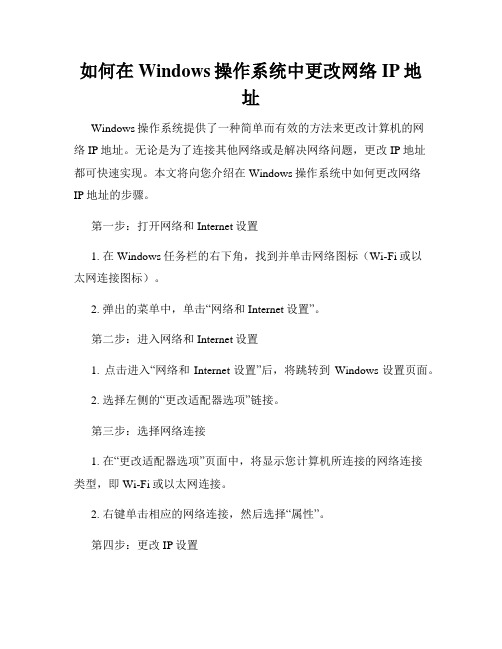
如何在Windows操作系统中更改网络IP地址Windows操作系统提供了一种简单而有效的方法来更改计算机的网络IP地址。
无论是为了连接其他网络或是解决网络问题,更改IP地址都可快速实现。
本文将向您介绍在Windows操作系统中如何更改网络IP地址的步骤。
第一步:打开网络和Internet设置1. 在Windows任务栏的右下角,找到并单击网络图标(Wi-Fi或以太网连接图标)。
2. 弹出的菜单中,单击“网络和Internet设置”。
第二步:进入网络和Internet设置1. 点击进入“网络和Internet设置”后,将跳转到Windows设置页面。
2. 选择左侧的“更改适配器选项”链接。
第三步:选择网络连接1. 在“更改适配器选项”页面中,将显示您计算机所连接的网络连接类型,即Wi-Fi或以太网连接。
2. 右键单击相应的网络连接,然后选择“属性”。
第四步:更改IP设置1. 在网络连接属性对话框中,找到并选中“Internet协议版本4 (TCP/IPv4)”,然后单击“属性”按钮。
2. 在弹出的“Internet协议版本4 (TCP/IPv4)属性”对话框中,将显示当前的网络IP地址与其他相关设置。
3. 您可以选择“自动获取IP地址”或“手动指定IP地址”。
- 自动获取IP地址:通常是默认设置,Windows会自动分配IP地址和DNS服务器地址。
- 如果您选择此选项,确保“自动获得IP地址”和“自动获得DNS服务器地址”选项都已选中。
- 手动指定IP地址:根据您的需求手动设置IP地址和DNS服务器地址。
- 选择“使用下面的IP地址”并填入所需的IP地址、子网掩码和默认网关。
- 选择“使用下面的DNS服务器地址”并填入首选DNS服务器和备用DNS服务器的IP地址。
4. 完成后,单击“确定”按钮保存更改。
第五步:检查IP地址更改是否生效1. 在Windows任务栏的右下角,再次找到并单击网络图标。
如何批量修改IP地址的方式
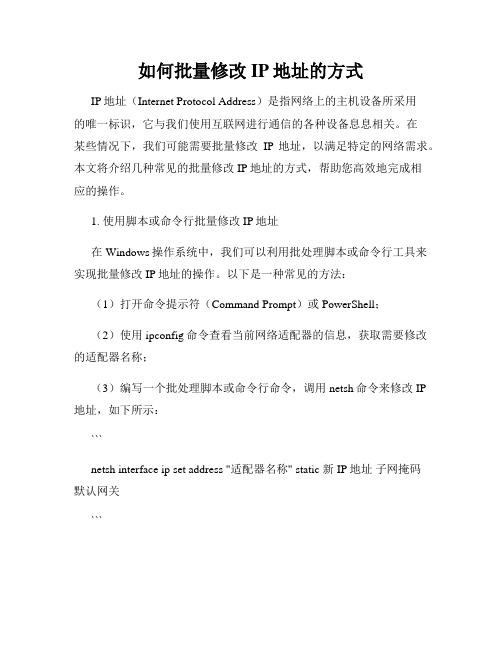
如何批量修改IP地址的方式IP地址(Internet Protocol Address)是指网络上的主机设备所采用的唯一标识,它与我们使用互联网进行通信的各种设备息息相关。
在某些情况下,我们可能需要批量修改IP地址,以满足特定的网络需求。
本文将介绍几种常见的批量修改IP地址的方式,帮助您高效地完成相应的操作。
1. 使用脚本或命令行批量修改IP地址在Windows操作系统中,我们可以利用批处理脚本或命令行工具来实现批量修改IP地址的操作。
以下是一种常见的方法:(1)打开命令提示符(Command Prompt)或PowerShell;(2)使用ipconfig命令查看当前网络适配器的信息,获取需要修改的适配器名称;(3)编写一个批处理脚本或命令行命令,调用netsh命令来修改IP地址,如下所示:```netsh interface ip set address "适配器名称" static 新IP地址子网掩码默认网关```请根据实际情况替换“适配器名称”、“新IP地址”、“子网掩码”和“默认网关”这四个参数。
可以将以上命令按照需要的修改重复使用,以实现批量修改IP地址的目的。
2. 使用网络管理工具进行批量修改IP地址除了脚本和命令行工具外,还有一些网络管理工具可用于批量修改IP地址。
例如,SolarWinds IP Address Manager(IPAM)是一种功能强大的网络地址管理工具,可帮助管理人员高效地管理和修改大量IP地址。
使用IPAM,您可以创建IP地址池、分配和释放IP地址、导入和导出IP地址列表,并且可以针对多个设备同时进行批量修改操作。
3. 利用DHCP服务器进行批量修改IP地址动态主机配置协议(Dynamic Host Configuration Protocol,简称DHCP)是一种网络协议,可以自动分配IP地址给局域网内的设备。
如果你的网络环境中使用了DHCP服务器,那么批量修改IP地址将变得更加简单:(1)打开DHCP服务器管理工具;(2)选择需要修改的DHCP范围,并输入新的IP地址范围;(3)确保DHCP服务器已经更新并分发了新的IP地址给相关设备。
- 1、下载文档前请自行甄别文档内容的完整性,平台不提供额外的编辑、内容补充、找答案等附加服务。
- 2、"仅部分预览"的文档,不可在线预览部分如存在完整性等问题,可反馈申请退款(可完整预览的文档不适用该条件!)。
- 3、如文档侵犯您的权益,请联系客服反馈,我们会尽快为您处理(人工客服工作时间:9:00-18:30)。
单击开始,然后单击运行。
在打开 框,键入 cmd,然后单击确定。
在命令提示符下,键入 ipconfig /release,然后按 ENTER 键。
键入 ipconfig /renew,然后按 ENTER 键。DHCP 服务器就会给网络适配器分配一个
表。
在“子网掩码”框中,键入您网的子网掩码。
在“默认网关”框中,键入网络中将您的网络连接到另一网络或 Internet 的计算机或
设备的 IP 地址。
在“首选 DNS 服务器”框中,键入将主机名解析为 IP 地址的计算机的 IP 地址。
在“备用 DNS 服务器”框中,键入在首选 DNS 服务器不可用时您希望使用的 DNS 计算
IP Address.. . . . . . . . . . . :192.168.0.201
Subnet Mask .. . . . . . . . . . :255.255.255.0
Default Gateway . . . . . . . . . :192.168.0.1
键入 exit,然后按 ENTER 键,退出命令提示。
如何指定 IP 地址
要给网络适配器分配 IP 地址,请按以下步骤xx作:
如果要给网络适配器分配 IP 地址,请单击“使用下面的 IP 地址”。
在“IP 地址”框中,键入希望分配给此网络适配器的 IP 地址。此 IP 地址在您网络的
可用地址范围中必须是唯一的。请与网络管理员联系以获取您网络的有效 IP 地址的列
本文介绍了如何更改已分配给网络适配器的 IP 地址。如果您的网络有“动态主机配置
协议”(DHCP) 服务器,则会自动分配 IP 地址,否则您可以指定 IP 地址。
如何更改分配给网络适配器的 IP 地址
使用管理员帐户登录到计算机。
单击开始,指向控制面板,指向网络连接,然后单击您要修改的本地连接。
如何自动获取 IP 地址
按以下步骤配置计算机,以便从 DHCP 服务器获取一个 IP 地址。注意,您必须有一个
DHCP 服务器。
单击“自动获取 IP 地址”。
如果不想指定“域名系统 (DNS)”服务器的 IP 地址,请单击“自动获取 DNS 服务器地
址”。
单击确定。在“本地连接属性”对话框中,单击关闭。
在连接状态 对话框中,单击属性。
右键单击所需要的本地连接,然后单击属性。屏幕上会出现“本地网络连接属性”对话
框。
在“此连接使用下列项目”框中,单击 Internet 协议 (TCP/IP),然后单击属性。屏幕
上会出现“Internet 协议 (TCP/IP) 属性”对话框。
继续执行以下两节中某一节(根据您的环境来选择)中的步骤。
network.Please reconfigure a different IP address.
您的计算机无法连接到网络上的其他计算机:如果给网络适配器分配了不正确的子网掩
码地址,那么,该计算机实际上就会位于另外一个网络中,所以您无法连接到网络上的
其他计算机。
您的计算机无法使用主机名连接到其他计算机:如果分配了不正确的 DNS 服务器 IP 地
址,或者,如果没有使用 DNS 服务器,则无法使用其他计算机的主机名连接到这些计算
机。这样您将无法浏览 Internet。您可以使用其他计算机的 IP 地址连接到它们。
要在本地网络中变通解决此问题,可在“主机”
IP 地址,并且您会看到一条像下面这样的消息:
Windows .NET IP Configuration
Ethernet adapter Local Area Connection:
Connection-specific DNS Suffix .:
机的 IP 地址。
单击确定。在本地连接属性 对话框中,单击关闭。
在“本地连接状态”对话框中,单击关闭。
疑难解答
IP 地址有冲突:如果尝试分配已被占用的 IP 地址,就会看到以下错误信息:
The static IP address that was just configured is already in use on the
